小教程:列出Ubuntu上的磁盘
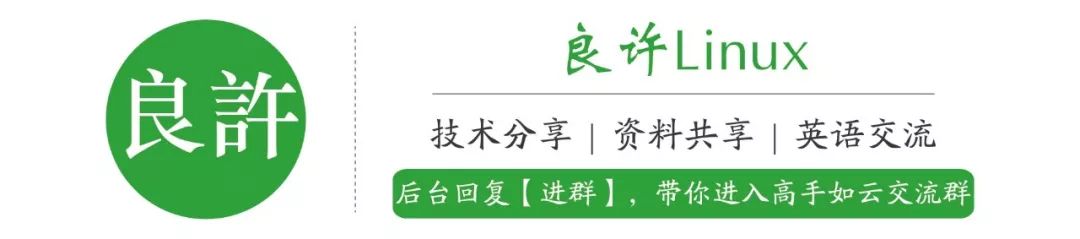

在本文中,我将向您展示如何从Ubuntu中列出连接到您的计算机上的磁盘(即ssd、HDDs、u盘)。
使用lsblk命令:
您可以使用lsblk命令从Ubuntu列出计算机上所有已连接的磁盘,如下所示:
sudo lsblkTYPE磁盘是计算机上物理连接的磁盘。
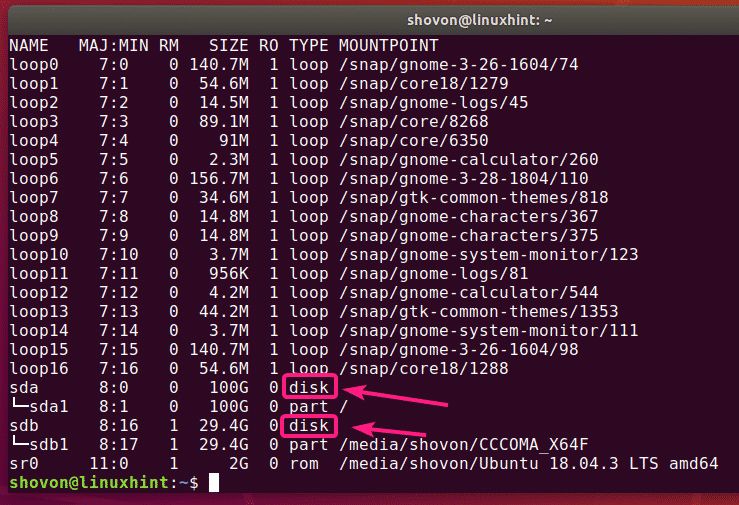
带有TYPE部分的是磁盘的分区。
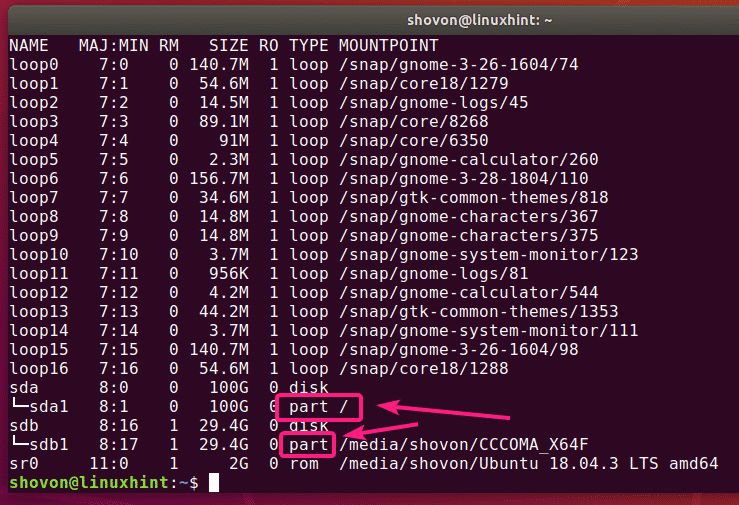
没有任何过滤器的lsblk命令显示了Ubuntu snap应用程序使用的许多循环设备。我知道这很烦人,但幸运的是,您可以轻松地从列表中删除它们。
可以将-e7选项与lsblk一起使用以隐藏循环设备。
sudo lsblk -e7
现在循环设备不见了,列表现在看起来更加清晰了。
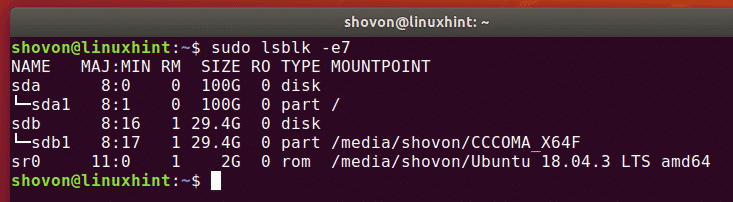
您也可以使用grep执行相同的操作。
sudo lsblk | grep -v '^loop'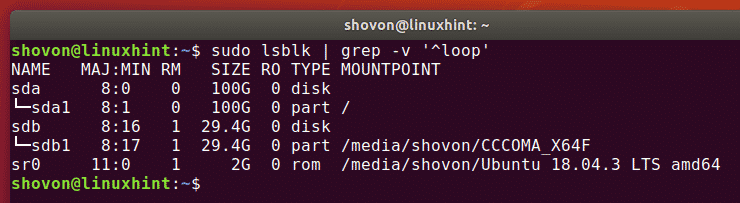
您也可以从列表中隐藏CD / DVD rom设备。只需将-e11选项和-e7选项一起添加即可。
sudo lsblk -e7 -e11
您还可以使用lsblk列出计算机上的连接磁盘及其供应商和型号信息,如下所示:
sudo lsblk --scsi如您所见,列出了我计算机上所有已连接的磁盘。还列出了他们的供应商和型号信息。
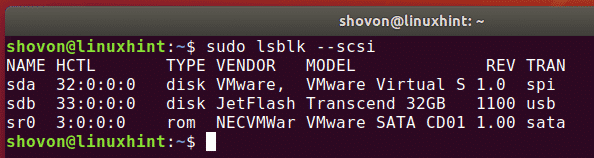
使用fdisk命令:
您还可以使用fdisk命令从Ubuntu列出计算机上所有已连接的磁盘,如下所示:
sudo fdisk -l
fdisk显示所有磁盘,磁盘的总大小、分区、每个分区的大小等。但列表太长了,没有简单的方法可以隐藏循环设备。
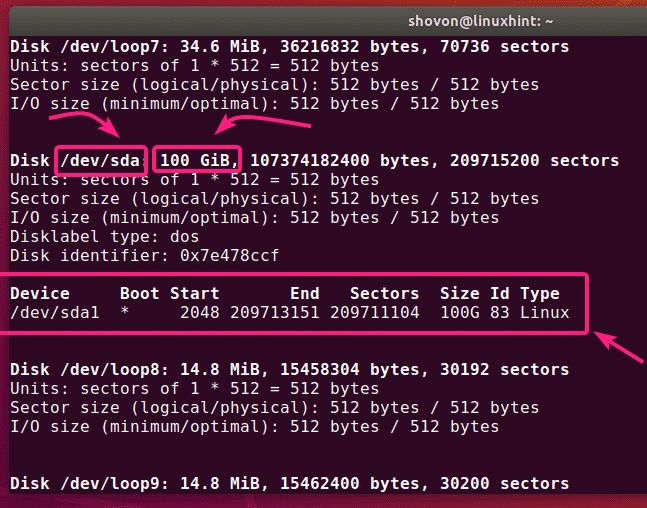
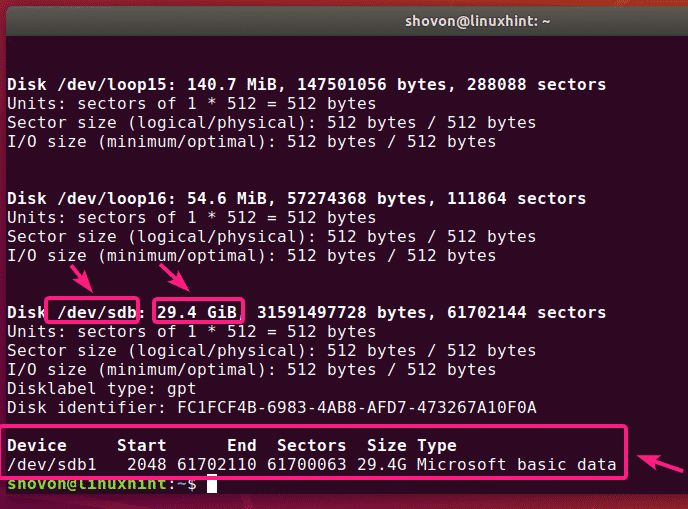
但是,如果您知道磁盘的设备名称(即sda,sdb),则可以使用fdisk轻松找到有关此设备的更多信息。
sudo fdisk -l / dev / sdb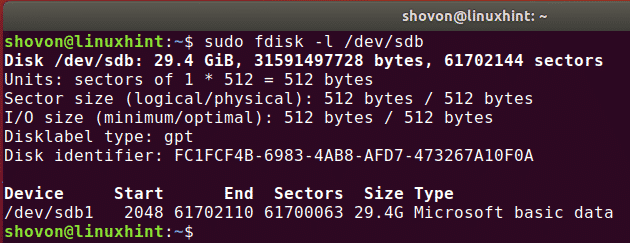
您还可以使用fdisk同时找到有关多个磁盘的信息。只需将磁盘路径作为fdisk参数一个接一个地放置。
sudo fdisk -l / dev / sda / dev / sdb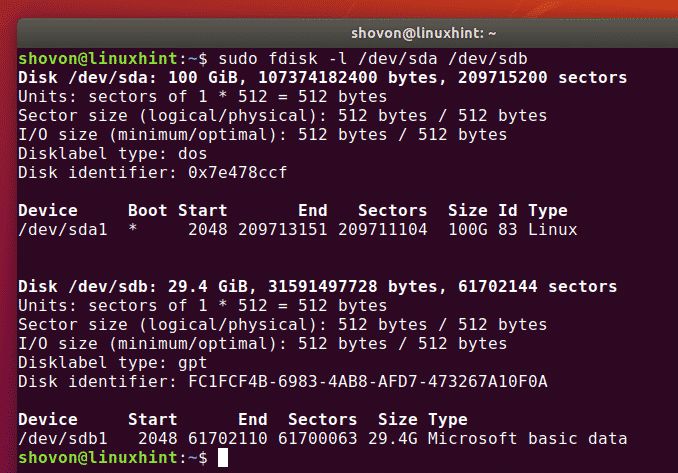
使用parted命令:
您可以使用parted做相同的事情。默认情况下,parted可能未安装在Ubuntu上。但是您可以使用以下命令轻松安装它:
sudo apt install parted -y
对于计算机上连接的所有存储磁盘,您都可以得到类似于输出的fdisk,如下所示:
sudo parted -l
如您所见,输出格式与fdisk中的相同,但是parted未列出烦人的循环设备。这是好事。
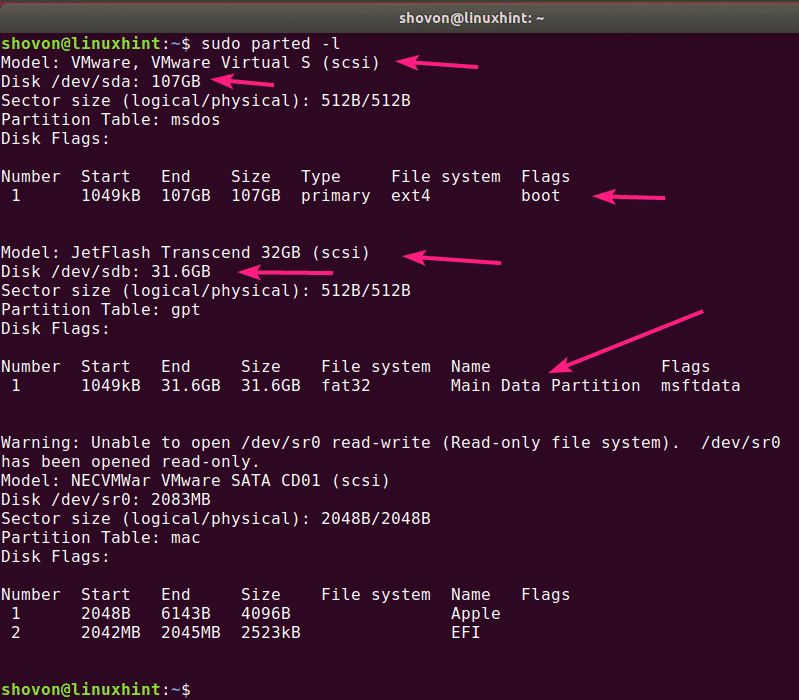
使用GNOME磁盘应用程序:
如果您不喜欢使用命令行,则可以使用许多图形程序来列出Ubuntu上的磁盘。
GNOME磁盘是GNOME桌面环境上的默认分区应用程序。您可以使用它列出计算机上连接的磁盘。
首先,从“应用程序”菜单中打开“ GNOME磁盘”。
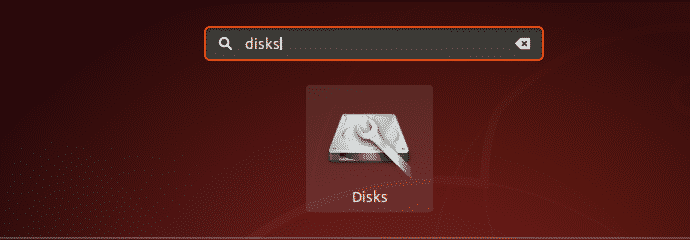
GNOME磁盘应打开。在左侧,您将看到计算机上所有已连接的存储设备/磁盘。要查找有关磁盘的更多信息,请单击以选择磁盘。磁盘大小、分区和有关磁盘的其他信息应在右侧列出。
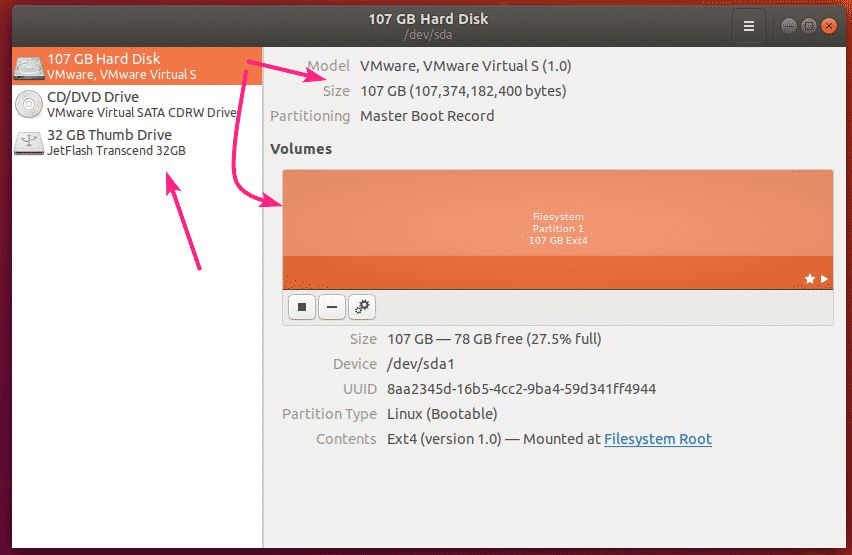
使用GParted应用程序:
如果您不喜欢命令行,则还可以使用GParted Partition Editor应用程序列出计算机上所有已连接的磁盘。
在Ubuntu上默认未安装GParted。但是您可以使用以下命令轻松安装GParted:
sudo apt install gparted -y
应该安装了GParted。
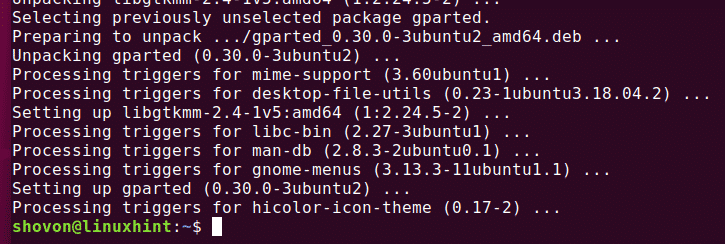
现在,您可以从“应用程序”菜单启动GParted。
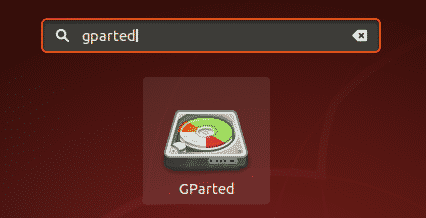
为了使用GParted,您将需要超级用户权限。输入您的登录密码,然后单击Authenticate。
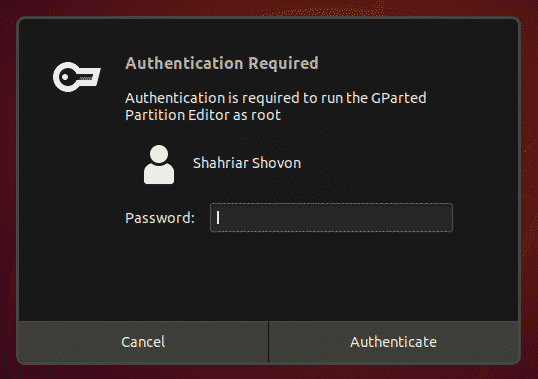
GParted应该启动。您可以从GParted右上角的下拉菜单中选择一个磁盘。
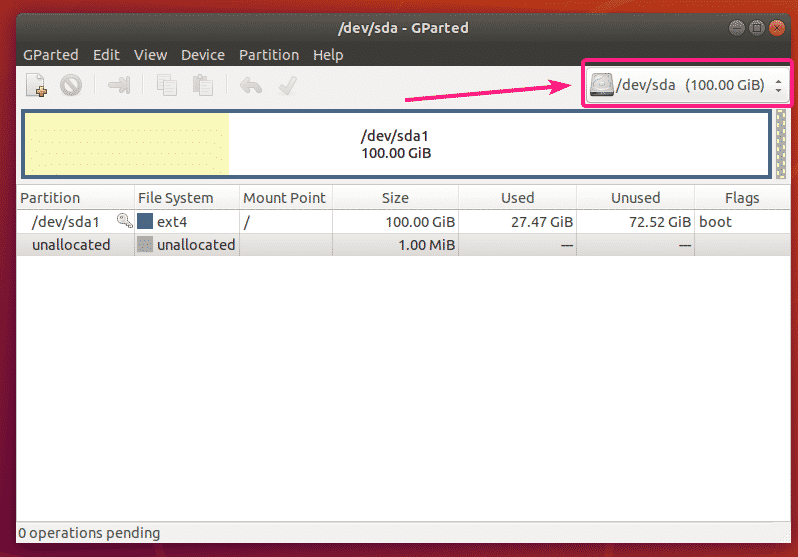
如您所见,我的计算机上连接的所有磁盘均在下拉菜单中列出。只需从列表中选择一个磁盘即可。
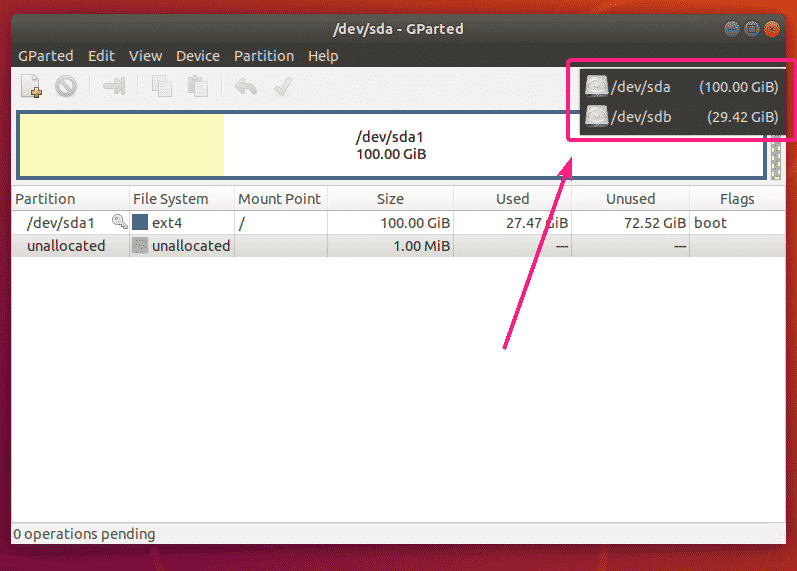
应该显示所选磁盘的分区。
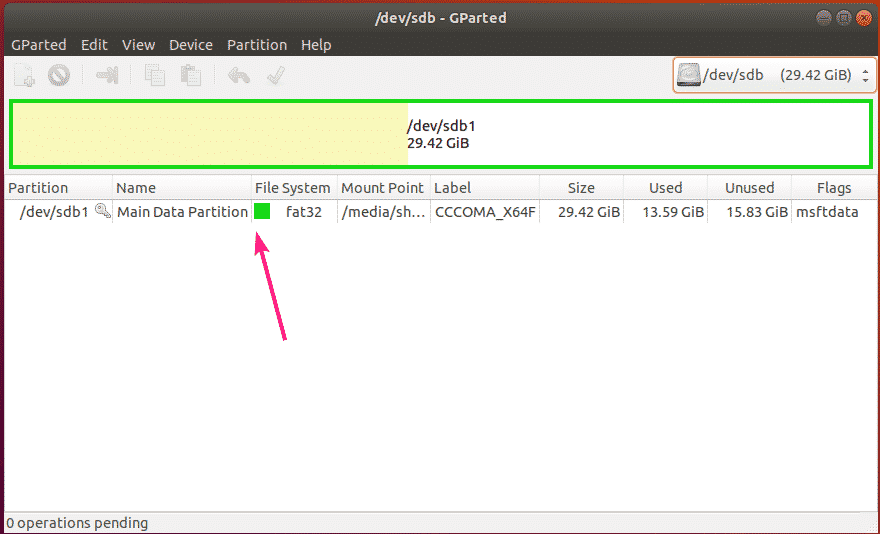
这就是你如何列出你电脑上所有Ubuntu已连接的磁盘的方式。
我已经在本文中展示了一些常用方法。如果您知道在Ubuntu上以其他任何方式列出磁盘,可以在评论中写出。
本公众号全部博文已整理成一个目录,请在公众号里回复「m」获取!
推荐阅读:
清华姚班毕业生开发新特效编程语言,99 行代码实现《冰雪奇缘》,网友:大神碉堡!创世的快乐
5T技术资源大放送!包括但不限于:C/C++,Linux,Python,Java,PHP,人工智能,单片机,树莓派,等等。在公众号内回复「1024」,即可免费获取!!
